当我们打开电脑时,遇到电脑屏幕出现了无信号的字体并且黑屏,常常会让我们感到困扰,电脑黑屏显示无信号是常见的一种电脑故障,出现这个原因可能是因为连接不当或者驱动未更新造成的,别担心,今天小编将为您提供一些简单的解决方案来帮助你解决这个问题。

一、检查连接线
首先要确认电脑与显示屏之间的连接线是否连接正确。检查电源适配器、HDMI、VGA等接口是否插牢固。如果连接线松动或损坏,可能会导致显示屏无信号。尝试重新插拔连接线并确保其连接稳固。

二、切换输入源
如果连接线没有问题,可以尝试切换输入源。现代显示屏通常具有多个输入端口,例如HDMI、VGA、DP等。通过使用显示屏自带的遥控器或菜单按钮,选择正确的输入源。有时,显示屏可能错误地选中了其他输入源,导致无信号黑屏。

三、重启电脑
如果以上方法都没有解决问题,可以尝试重新启动电脑。有时候,电脑在启动过程中出现问题,导致显示屏无信号黑屏。通过点击“开始”菜单,选择“重新启动”或按下电源按钮关机再开机,可以尝试重启电脑并恢复正常显示。
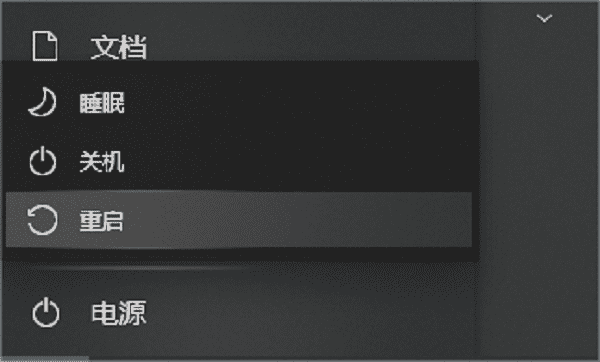
四、检查显卡驱动
显卡驱动是决定显示器能否正常显示的关键因素,如果电脑显示屏仍然无信号黑屏,可能是显卡驱动过时或损坏,需要您对显卡驱动的状态进行检查。
1、打开驱动人生,在“驱动管理”里检测您的显卡驱动是否需要更新。

 好评率97%
好评率97%  下载次数:5384384
下载次数:5384384 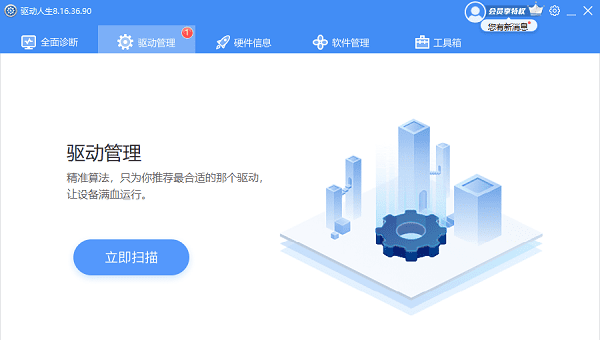
2、如果显卡驱动存在异常,点击右侧的“升级驱动”即可。
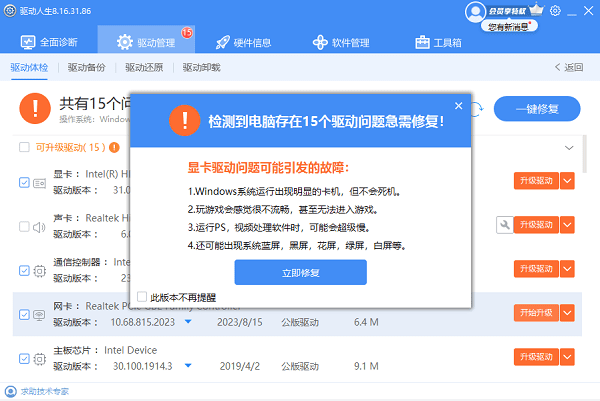
3、待显卡驱动更新完成后,重新电脑以保证驱动正常生效。
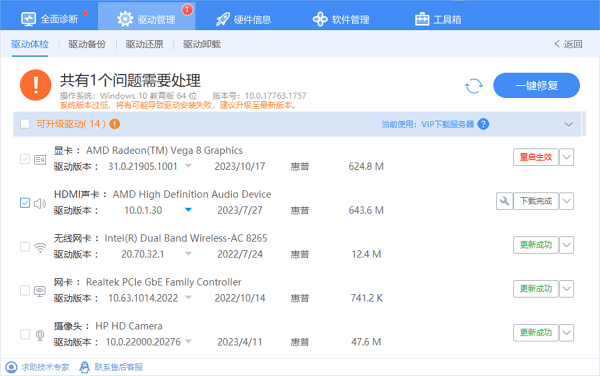
五、检查显示设置
最后,如果以上方法都没有解决问题,可以检查电脑的显示设置。有时候,显示设置可能被错误配置,导致显示屏无信号黑屏。通过右键点击桌面空白处,选择“显示设置”或“屏幕分辨率”,确保选择正确的显示器和分辨率。
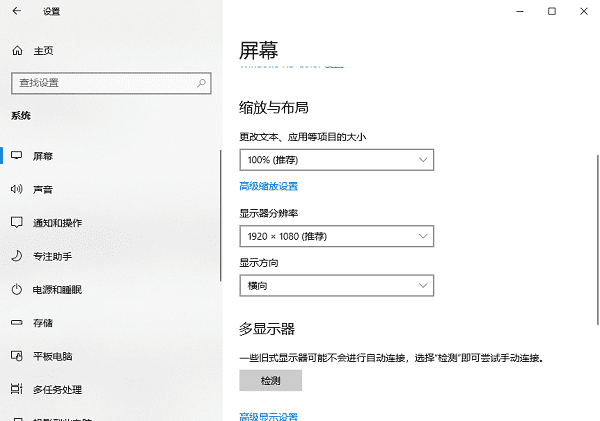
以上就是电脑显示屏显示无信号黑屏怎么办的解决方法。希望对大家有所帮助。如果遇到网卡、显卡、蓝牙、声卡等驱动的相关问题都可以下载“驱动人生”进行检测修复,同时驱动人生支持驱动下载、驱动安装、驱动备份等等,可以灵活的安装驱动。



